Annuncio pubblicitario
Sia che tu stia usando un Mac da quanto ricordi o sei passato di recente da Windows o Linux Passare da Windows? Suggerimenti essenziali sulla tastiera per i neofiti del MacPassare da un PC Windows a un Mac può essere uno shock in molti modi per i nuovi utenti, quindi ecco una guida rapida per adattarsi al layout di una tastiera Mac. Leggi di più , c'è una funzione del sistema operativo che devi assolutamente conoscere: la possibilità di creare scorciatoie da tastiera personalizzate per QUALSIASI app.
In Windows, ad esempio, le scorciatoie da tastiera per le app sono determinate dalle app stesse. Se non ti piacciono quelle scorciatoie e l'app non ti consente di riassegnare i tasti, allora devi fare affidamento su soluzioni alternative di terze parti come AutoHotkey 10+ fantastici script AutoHotkey e come crearne uno tuoAutoHotkey è un modo semplice per aggiungere collegamenti al tuo computer. Puoi scaricare script pronti all'uso o scrivere i tuoi. Ti mostriamo come diventare più produttivi con le attività automatiche dei tasti di scelta rapida. Leggi di più .
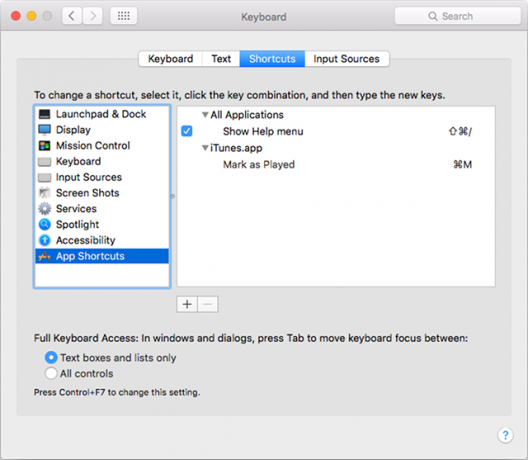
In Mac, puoi sostituire quasi tutte le combinazioni di tasti con quasi tutte le azioni disponibili nell'app a livello di sistema operativo. Non è necessario installare strumenti di terze parti o altro.
Usa Spotlight (Command + Spacebar) per cercare e avviare Preferenze di Sistema, quindi vai a Tastiera, quindi vai al Tasti di scelta rapida scheda, quindi nel pannello di sinistra selezionare Scorciatoie per app.
Per aggiungere una nuova scorciatoia da tastiera, fare clic su + pulsante.
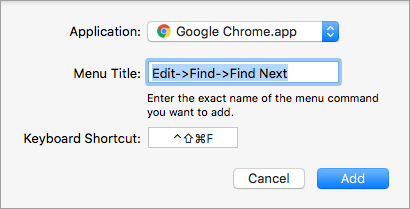
- In Applicazione, seleziona l'app a cui desideri applicare questa scorciatoia da tastiera.
- In Titolo menu, digitare l'azione che si desidera eseguire questa scorciatoia da tastiera. L'azione deve essere una voce di menu e deve essere scritta esattamente come appare nel menu.
- Per le azioni nidificate, utilizzare
Menu-> SOTTOMENU> Azione. Ad esempio, in Chrome,Modifica-> Trova-> Trova successivo.
- Per le azioni nidificate, utilizzare
- In Scorciatoia da tastiera, digitare la combinazione desiderata.
- Clic Inserisci e hai finito.
Problemi? Lascia un commento qui sotto e cercheremo di aiutarti. Altrimenti, raccontaci per quali azioni hai creato scorciatoie e perché!
Joel Lee ha un B.S. in Informatica e oltre sei anni di esperienza professionale nella scrittura. È caporedattore di MakeUseOf.